
Mozilla Firefox Browser is ien fan 'e populêrste webbrowsers, dy't wurdt karakterisearre troch hege snelheid en stabylwurk. Nei't jo lykwols wat ienfâldige aksjes foltôge hawwe, kinne jo Firefox jo optimalisearje, tank oan hokker de browser noch rapper sil wurkje.
Hjoed sille wy ferskate ienfâldige tips analysearje dy't de Mozilla Firefox-browser sille optimalisearje, ferheegje in bytsje ferheegjen fan syn snelheid.
Hoe optimalisearje Mozilla Firefox?
TIP 1: Ynstallearje Adguard
In protte brûkers brûke tafoegings yn Mozilla Firefox dy't jo tastean alle advertinsjes yn 'e browser te ferwiderjen.It probleem is dat browser-oanfollingen trochstjoere Visueel ferwiderje, I.E. Browser loads it, mar de brûker sil it net sjen.
It Adguard-programma docht oars: it ferwideret advertinsjes op it poadium fan it laden fan 'e pagina-koade, dy't it mooglik makket om de pagina fan' e pagina te ferminderjen, en ferheegje dêrom de pagina fan 'e pagina.
Download Adguard-programma
Tip 2: Skjinje regelmjittich de cache, koekjes en skiednis
Banal Council, mar in protte brûkers ferjitte om him te hâlden.
Sokke ynformaasje as cache-kok en skiednis sammelt yn 'e browser, dy't net allinich kin liede ta in fermindering yn' e produktiviteit fan 'e browser, mar ek it uterlik fan merkbere "remmen".
Derneist is de foardielen fan cookies twifele fanwege it feit dat it troch har is dat firussen tagong hawwe ta fertroulike ynformaasjebrûkers tagong.
Om dizze ynformaasje te wiskjen, klikje jo op de knop Firefox-menu en selektearje de seksje. "Sjoernaal".
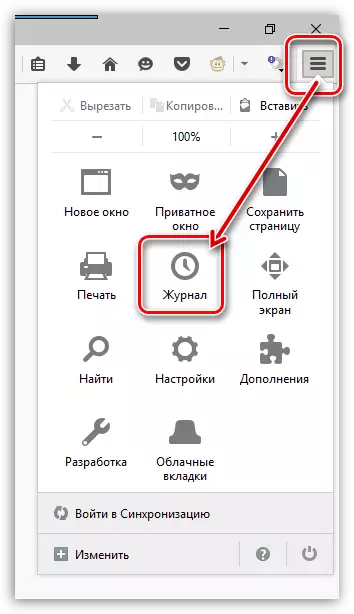
Yn itselde gebiet fan it finster sil in ekstra menu ferskine wêryn jo sille moatte klikke op de knop. "Skiednis wiskje".
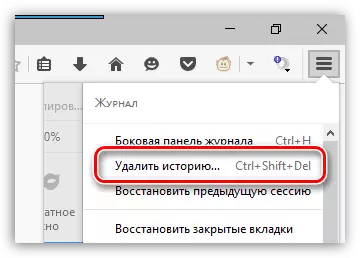
Yn it boppeste gebiet fan it finster, selektearje item "Alles wiskje" . Selektearje de parameters dy't sille wurde wiske, en klikje dan op de knop. "No wiskje".
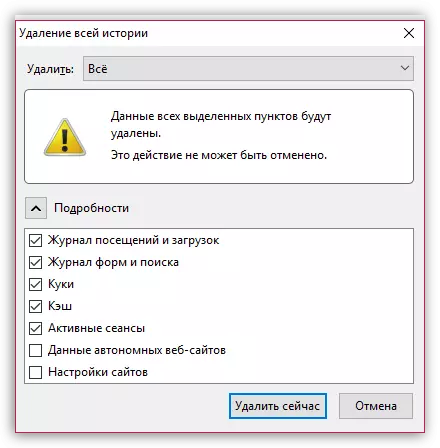
Tip 3: Add-ons útskeakelje, plugins en ûnderwerpen
Traadings en tema's ynstalleare yn 'e browser kinne de snelheid serieus undermine fan Mozilla Firefox.
As regel hawwe de brûkers genôch ien oant twa wurknimmers, mar folle mear tafoegings kinne wurde ynstalleare yn 'e browser.
Klikje op de knop Firefox-menu en iepenje de seksje. "Tafoegings".
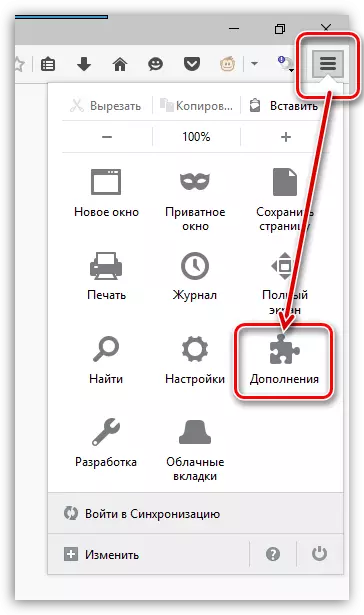
Yn it linker gebiet fan it finster gean nei it ljepper "Tafoegings" En de operaasje dan útsette fan it maksimale oantal fan oantal oantal.
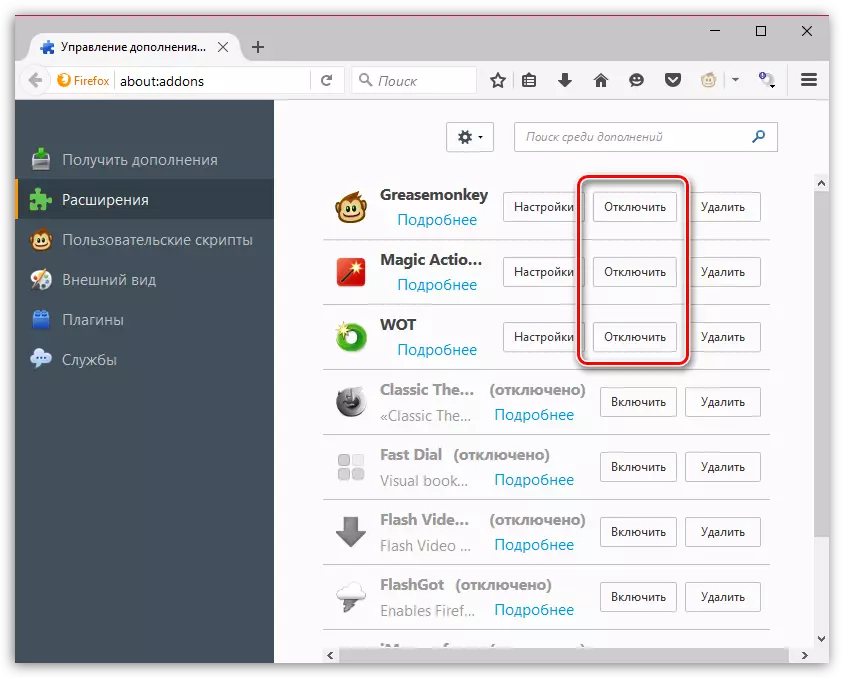
Gean nei it ljepper "Ferskining" . As jo ûnderwerpen fan tredden brûke, jou dan de standert fan tredden, dy't folle minder boarnen konsumeart.
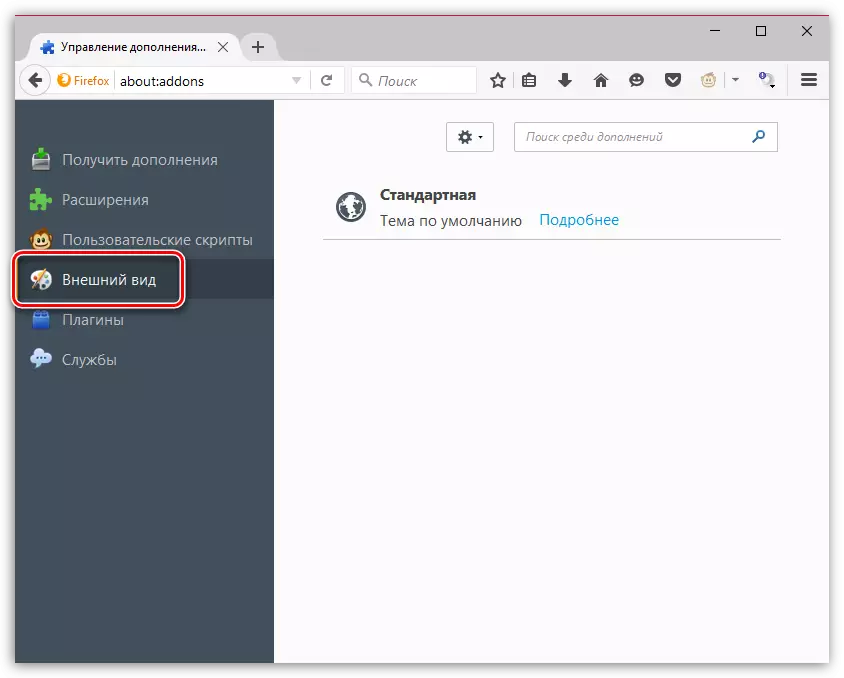
Gean nei it ljepper "Plugins" En útsette it wurk fan guon plugins. Bygelyks, it is rekommandearre om útsette Shockwave Flash en Java, omdat Dit binne de meast kwetsbere ynstekkers dat kin ek ûnderstek dwaan oan de prestaasjes fan Mozilla Firefox.
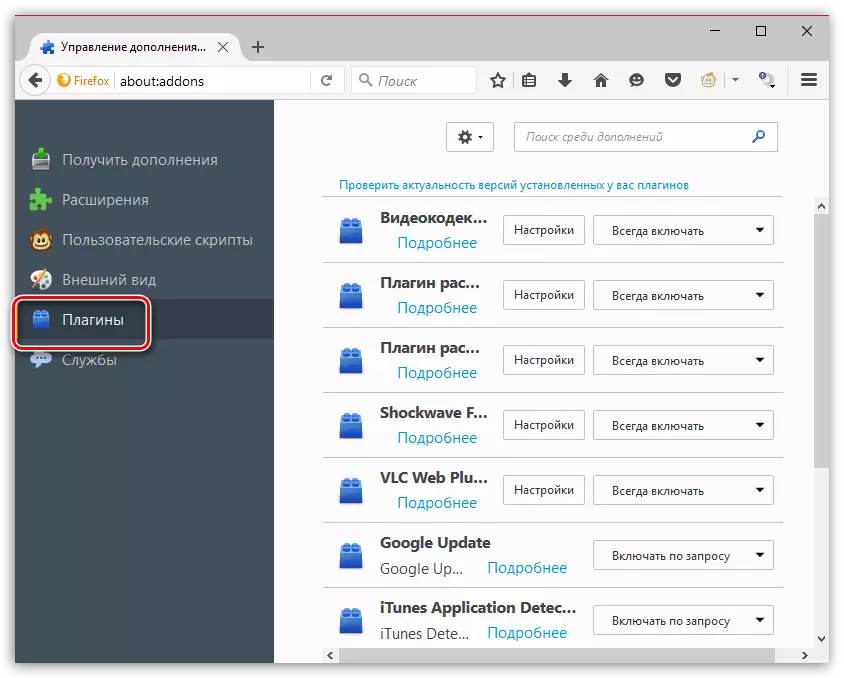
Tip 4: It feroarjen Eigenskippen Label
Hâld der rekken mei dat yn 'e nijste ferzjes fan Windows, dizze metoade kin gjin wurk.
Dizze metoade makket it mooglik om flugger it begjin fan Mozilla Firefox.
Om begjinne, tichtby Firefox. Dêrnei iepenje it buroblêd en rjochts-klik op de Firefox label. Yn de werjûn ferbânmenu, gean nei it punt "Eigenskippen".
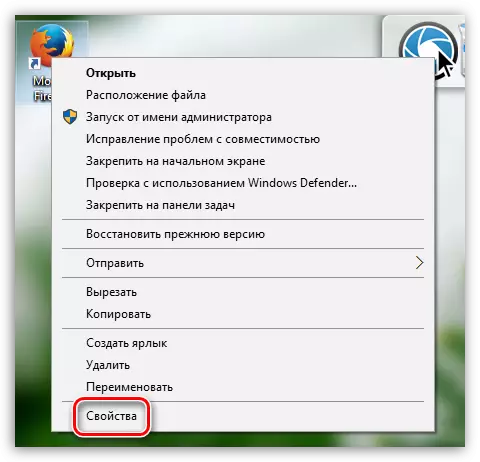
iepen ljepper "Etiket" . in fjild "In foarwerp" It adres fan it programma leit. Jo moatte heakjen de neikommende nei dit adres:
/ Prefetch: 1
Sa, de aktualisearre adres sil der sa útsjen:
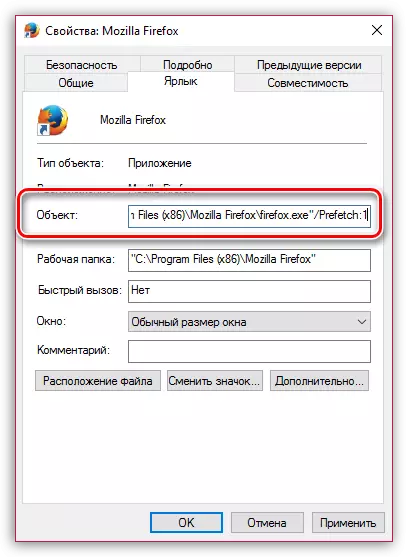
Bewarje de feroarings, tichtby dit finster en it útfieren fan Firefox. Foar de earste kear, begjint kin foarkomme langer, omdat It systeem triemtafel sil meitsje in "prefetch" triem, mar letter de lansearring fan Firefox sil foardwaan folle flugger.
Tip 5: Wurk yn ferburgen ynstellings
Yn de Mozilla Firefox browser, der binne saneamde ferburgen ynstellings dy't tastean jo te produsearje moaie konfiguraasje fan Firefox, mar se binne ferburgen út it each fan brûkers, omdat Harren ferkeard ynstallearre parameters mei ek útfier de browser.
Om te krijen yn 'e ferburgen ynstellings, yn de adresbalke fan de browser, gean nei de folgjende link:
About: Config
In warskôging finster wurdt werjûn op it skerm wêryn jo moatte klik dan op de knop. 'Ik beloof ik wol foarsichtich ".
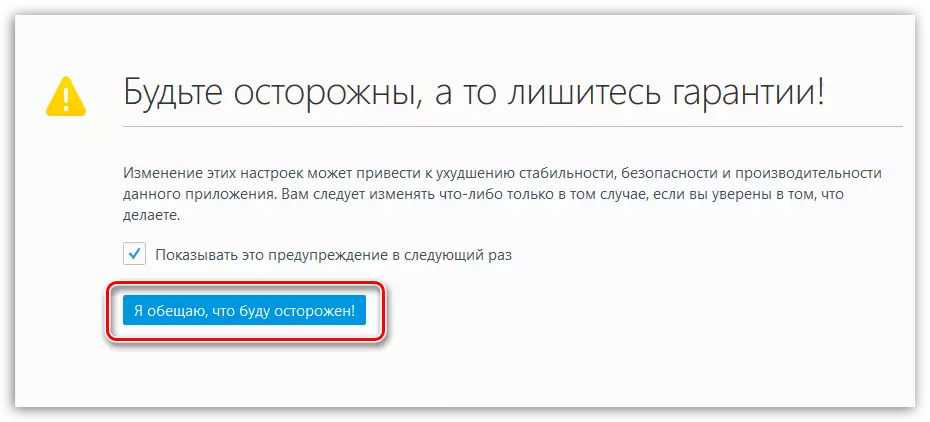
Jo sille falle yn 'e ferstoppe Firefox ynstellings. Om maklik fine de nedige parameters, dial de kaai kombinaasje Ctrl + F. Om werjaan de sykterm. Mei help fan dit string, fine de folgjende parameter yn de ynstellings:
Network.http.pipelining
Standert stiet dizze parameter is ynsteld ta FALSK . Om te wizigjen de wearde nei "Wier" , Klik op de Parameter twa kear mei de mûs knop.
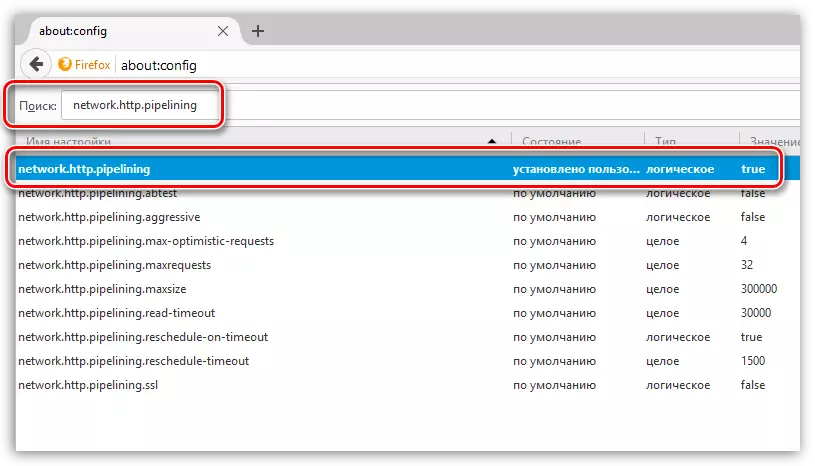
Yn 'e selde wize, fine de neikommende parameter en feroarje har wearde fan False nei True:
Network.http.proxy.pipelining
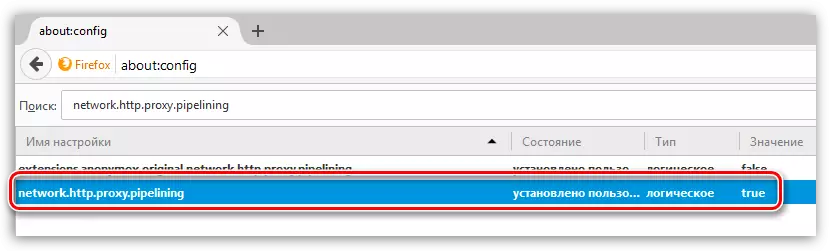
En as lêste, fine de tredde parameter:
Network.http.pipelining.maxrequests.
Troch te klikken op it twa kear mei de mûs knop, it finster sil werjaan it finster dêr't jo nedich om de wearde. "100" En dan bewarje de feroarings.
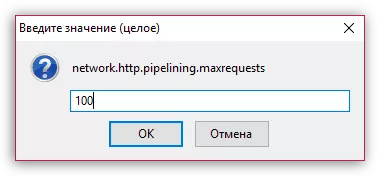
Yn elts frij plak út de parameters, rjochts-klik en gean nei it. "Meitsje" - "hiele".
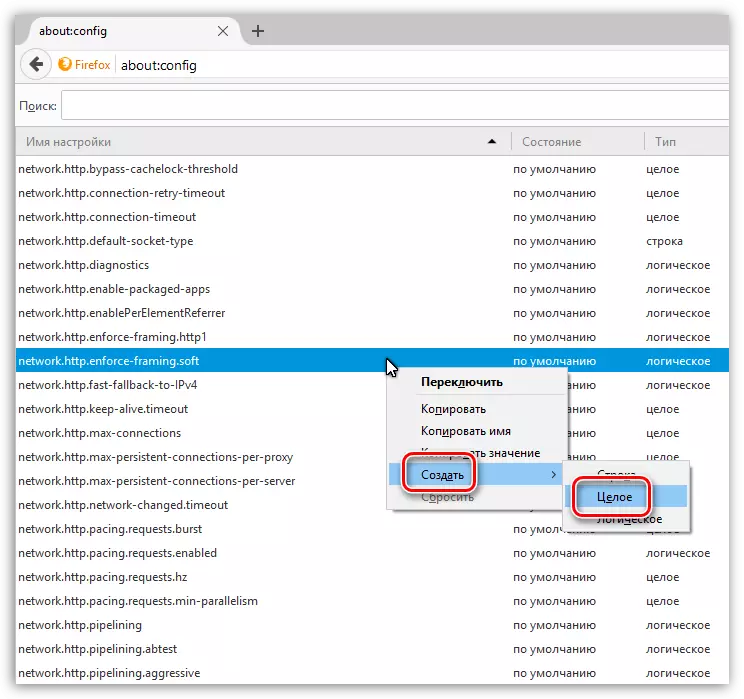
Spesifisearje de nije parameter de folgjende namme:
nglayout.initialpaint.delay

Folgjende moatte jo fuortendaliks de wearde opjaan. Set it sifer 0 En bewarje dan de ynstellingen.
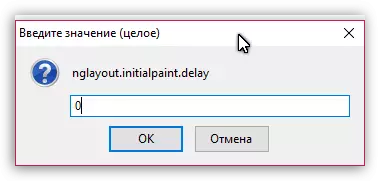
No kinne jo it kontrôlefenster slute fan 'e ferburgen Firefox-ynstellingen.
Mei help fan dizze oanbefellings kinne jo de heechste snelheid berikke fan 'e Mozilla Firefox-browser.
